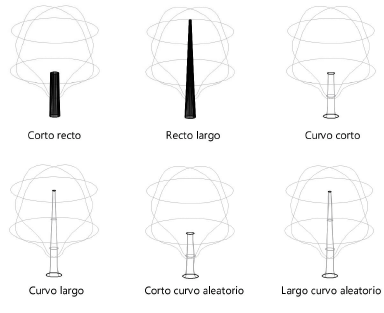Cómo configurar la apariencia 3D de árboles actuales
Cómo configurar la apariencia 3D de árboles actuales
La apariencia 3D controla el símbolo para el árbol y el tronco en vistas 3D. Las configuraciones se aplican al árbol seleccionado o a una variedad de otras opciones de selección, y pueden ser establecidas como los atributos 3D predeterminados para el dibujo. Esta es una manera importante de controlar con una sola operación la apariencia 3D de todos los árboles existentes en la capa o el dibujo. Mostrar árboles en una vista 3D también es útil para crear diagramas de sombras.

Se recomienda usar clases para la forma del tronco y de la copa del árbol. Es fácil controlar los atributos (color o textura) de estos elementos usando clases. Se debe establecer la textura o el color de clase en Usar al crear. Consulte las instrucciones pertinentes en el tema Concepto: Generalidades de clases.
Símbolos de árboles existentes son proporcionados en bibliotecas; un símbolo seleccionado es importado automáticamente al archivo actual y mostrado en el Administrador de recursos. Los recursos del archivo ET Symbols.vwx se encuentran disponibles en el cuadro de diálogo Propiedades 3D.
Es posible usar imágenes de apoyo, como las que proporciona xFrog, como geometrías 3D de árboles. Sin embargo, los cambios en el diámetro y la altura de la copa del árbol en la paleta Información del objeto no afectan la geometría de las imágenes de apoyo.
Para establecer la apariencia 3D del árbol existente:
Desde la paleta Información del objeto de un árbol existente seleccionado, seleccione Propiedades 3D. Se abre el cuadro de diálogo Propiedades 3D.
Pulse aquí para mostrar u ocultar los parámetros.Pulse aquí para mostrar u ocultar los parámetros.
|
Parámetro |
Descripción |
|
Crear geometría 3D |
Seleccionar si desea crear una geometría 3D para el árbol existente. |
|
Forma de la copa |
Seleccionar el símbolo que se mostrará para la copa del árbol 3D. |
|
Forma del tronco |
Seleccionar el símbolo que se mostrará para la forma del tronco 3D. Troncos cortos se extienden hasta el valor Altura de la primera rama indicada en la paleta Información del objeto, mientras que los troncos largos se extienden hasta la copa del árbol. Si usa una textura de copa del árbol que es parcialmente transparente, use una forma de tronco largo para una apariencia más realista. Una forma curva le da al tronco una apariencia acampanada cerca del suelo; las selecciones aleatorias tiene una forma levemente más libre.
|
|
Nombres de clase opcionales |
|
|
Copa de árbol 3D |
Para controlar la apariencia y visibilidad seleccione una clase desde la lista de clases presente en el dibujo. |
|
Tronco 3D |
Para controlar la apariencia y visibilidad seleccione una clase desde la lista de clases presente en el dibujo. |
|
Aplicar texturas a las clases |
Si la apariencia de la copa y/o tronco del árbol es definido por clases determina si se aplica o no la textura establecida para la clase. En dibujos con muchos árboles externos, es posible mejorar el rendimiento desactivando la textura de la clase. Cuando el proyecto se complete, aplicar las clases para una presentación óptima. |
|
Aplicar propiedades |
Es posible aplicar las diferentes propiedades tridimensionales a un solo árbol, a todos los árboles de la capa o del dibujo y como preferencias predeterminadas de la herramienta. |
|
Aplicar lista |
Seleccionar el método para aplicar las propiedades. Para este objeto solamente: aplica las propiedades al árbol existente actualmente seleccionado. Para todos los objetos en todas las capas: aplica las propiedades a todos los árboles existentes en el dibujo. Para todos los objetos solo en la capa activa: aplica las propiedades a todos los árboles existentes en la capa actual. Para todos los objetos seleccionados en todas las capas: aplica las propiedades a los árboles existentes seleccionados en el dibujo. En caso de todos los objetos seleccionados en las capas activas solamente: aplica las propiedades a los árboles actuales seleccionados en la capa actual. |
|
También aplicar como predeterminado del documento |
El parámetro define las propiedades tridimensionales como las preferencias predeterminadas de la herramienta Árbol existente. A los árboles existentes ubicados con la herramienta después de hacer clic en Aceptar se les aplicarán estas propiedades. |
La forma de la copa de árbol 3D se ve afectada por cambios en la paleta Información del objeto para los valores DAP, Altura de la primera rama, forma de copa de árbol irregular, diámetro y altura.
![]()